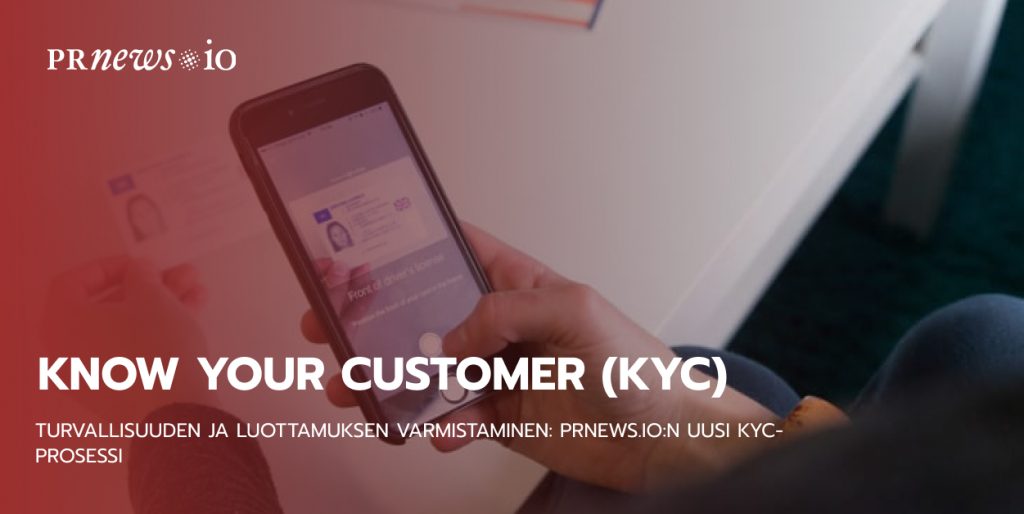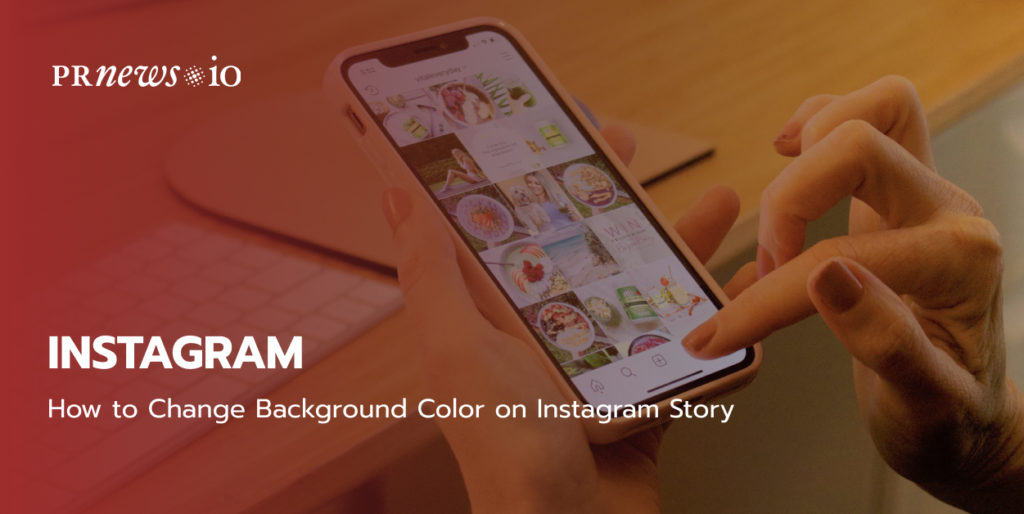
On vaikea muistaa Instagramia ennen kuin Stories-vaihtoehto esiteltiin meille. Siitä tuli niin viihdyttävä ja myös loistava vaihtoehto yrityksille jakaa päivityksiään ja olla vuorovaikutuksessa seuraajien kanssa. Vaikka ominaisuudet, joilla voit lisätä tarinaan sijainnin, hashtageja ja muita tarroja tai vaihtaa fonttia, on sijoitettu ilmeisiin paikkoihin helposti löydettävillä kuvakkeilla, Instagram-tarinan taustavärin vaihtaminen ei ole yhtä intuitiivista. Instagram-tarinan taustavärin mukauttaminen saa kuitenkin kuvasi erottumaan välittömästi, mikä voi johtaa suurempiin katselukertoihin ja sitoutumiseen. Tämä opas näyttää viisi tapaa muuttaa Instagram-tarinasi taustaväriä sen mukaan, millaista tulosta tavoittelet.
Lue lisää: How to Get Verified on Instagram
Instagram-tarinan taustavärin muuttaminen: 5 tapaa tietää
Jos haluat antaa Instagram-tarinallesi uuden taustan, voit tehdä sen viidellä vaihtoehdolla:
- Vaihda väri yhtenäiseksi taustaksi
- Vaihda taustaa käyttämällä tippatyökalua
- Miten tehdä läpinäkyvä taustaväri Instagram Storyyn
- Muuta taustaa lataamalla kuva kamerarullasta
- Vaihda taustaa, kun jaat tarinan, johon sinut on merkitty
Tarkista nyt yksityiskohtaiset ohjeet kuhunkin vaihtoehtoon:
1. Instagram-tarinasi taustan muokkaaminen yksiväriseksi
Muuttaaksesi taustasi yksiväriseksi sinun tulee:
- Lata kuva kamerarullastasi Instagram-sovelluksen Stories-toimintoon .
- Löydä ja napsauta Kynä-kuvaketta Piirto-ominaisuudessa.
- Valitse haluamasi väri oletusvärivaihtoehdoista.
- Klikkaa ensimmäistä kynäkuvaketta.
- Paina pitkään (paina ja pidä painettuna 2 sekunnin ajan!!) keskellä taustaa.
- Jos et pidä tuloksesta, klikkaa pyyhekumi-kuvaketta ja paina pitkään taustan päällä.
Nyt sinun täytyy lisätä kuvaasi tarinaan. Voit tehdä sen kahdella tavalla:
- Klikkaa Hymy-kuvaketta ja löydä sieltä vaihtoehto Lisää kuva
- Klikkaa siellä ja valitse valokuva
tai
- Avaa Kuvat-sovellus
- Valitse kuva, jonka haluat lisätä
- Klikkaa ’Kopioi valokuva’ -vaihtoehtoa ruudun alareunassa olevasta vaihtoehtojen valikosta
- Palaa Instagram-sovellukseen (nykyisen tarinasi pitäisi olla edelleen auki)
- Klikkaa kopioimasi kuvan vasemmassa alakulmassa olevaa ’Lisää tarra’ -ponnahdusikkunaa
2. Instagram-tarinan taustavärin muuttaminen Dropper-työkalun avulla
Jos et pidä mistään Instagramin tarjoamista oletusarvoisista värivaihtoehdoista, voit käyttää dropperi-työkalua valitaksesi värin uudelle taustalle käyttämällä jakamasi kuvan värejä.
Lisätäksesi värisävyn Instagram-tarinaan sinun tulee:
- Lataat tai otat kuvan Storiesissa.
- Napauta ensimmäistä kynäkuvaketta.
- Valitse haluamasi väri käytettävissä olevista vaihtoehdoista käyttämällä vasemmassa alakulmassa olevaa värin pudotustyökalua (lähellä oletusvärejä)
- Napauta korostuskuvaketta.
- Paina pitkään taustaa.
- Jos et pidä tuloksesta, klikkaa pyyhekumi-kuvaketta ja paina pitkään taustaa.
- Lisää kuva kuten ensimmäisessä ohjeessa kuvattiin.
Tällä menetelmällä voit myös luoda Instagram-korostuskansioita brändisi väreissä. Lataa vain haluamasi kuva ja vaihda taustaväri brändiväriisi. Toista tämä jokaiselle korostuskannelle.
3. Kuinka luoda läpinäkyvä taustaväri Instagram-tarinaan
Nyt sanotaan, että haluat lisätä läpinäkyvän taustavärin valokuvan tai videon päälle.
Näin se tehdään:
- Lataa taustakuvasi.
- Paina ”Kynä”-painiketta.
- Valitse kolmas kynävaihtoehto.
- Valitse väri näytön alareunasta.
- Pidä sormea näytöllä.
- Jos et pidä tuloksesta, klikkaa pyyhekumi-kuvaketta ja paina pitkään taustaa.
4. Instagram-tarinan taustan vaihtaminen kamerarullasta
Jos haluat käyttää taustallasi tiettyä kuvaa, jossa on enemmän designia, voit helposti luoda oman kuvasi. Näin se onnistuu:
- Lataa haluamasi kuva puhelimeesi
- Lataa se Instagram Storiesiin
- Klikkaa Hymy-kuvaketta ja löydä sieltä vaihtoehto Lisää kuva.
- Voit myös sijoittaa taustan päälle tarroja, tekstiä, hashtageja, Gifsejä ja hymiöitä muokataksesi sitä vielä enemmän.
5. Taustavärin muuttaminen, kun jaat tarinaa, johon sinut oli merkitty
Jos joku merkitsee sinut tarinaan ja suostut myös jakamaan tarinan, tällöin taustavärin muuttaminen on paljon helpompaa:
- Klikkaa Piirrä-kuvaketta, valitse ensimmäinen (yksiväriselle) tai kolmas (läpinäkyvälle taustalle) kynävaihtoehto.
- Paina pitkään (paina ja pidä painettuna 2 sekuntia!!) taustasi keskellä.
Jakaessasi toisen henkilön tarinaa piirto-ominaisuus värittää vain taustan kuvan takana. Voit siis valita minkä tahansa merkkiasetuksen ja raapustaa. Riippumatta siitä, valitsetko koko näytön värittämisen läpinäkymättömällä markkerilla vai käytätkö läpinäkyvää korostusmerkkiä, jaettava kuva pysyy täysin näkyvissä värin päällä. Toisaalta tämä tarkoittaa myös sitä, että et voi peittää merkkiainetta itse jakokuvan päälle.
Online Publicity Workbook
- 100+ content ideas for your B2B startup;
- ideal for do-it-yourself publicity plans;
- schedule your PR campaign in advance.
To Summa summarum
Tässä se on! Näit, että se on niin helppoa. Nyt kun tiedät, miten voit vaihtaa Instagram-tarinan taustaväriä, olet luultavasti innostunut postaamaan kauniimpia tarinoita. Monien syiden lisäksi, miksi haluat ehkä piristää Instagram Storyasi ja vaihtaa taustaväriä, yksi suosituimmista syistä on brändättyjen Instagram-korostuskansien luominen.
Tämän lisäksi voit pitää Instagram-persoonallisen brändisi ammattimaisena ja ainutlaatuisena pienellä kikkailulla värien kanssa Instagram Storiesissasi.
Muistathan, että toinen hyödyllinen temppu Instagram-profiilisi nopeampaan edistämiseen on sinisen merkin hankkiminen. Mikään ei osoita ”uskottavuutta” enemmän kuin Instagramin sininen rasti. Tutustu PRnews.io-palveluun, jonka avulla saat Instagramin vahvistuksen helposti.
Lue lisää:
- Instagramin todentamisopas
- Miten tienata rahaa Instagramissa
- Miten tulla Instagram-vaikuttajaksi
- Kuinka välttää Instagramin varjostussakko?
Mitä vinkkejä ja niksejä haluaisit tietää seuraavaksi? Kerro minulle alla olevissa kommenteissa.